
เมื่อหลายปีผ่านไป Microsoft Edge ได้เพิ่มฟังก์ชั่นใหม่เพื่อให้สามารถลบออกจากก้นบึ้งซึ่งเป็นผลมาจากการนำเสนอในสังคมในเดือนสิงหาคม 2015 โดย Windows 10 เวอร์ชันแรกไม่ได้นำเสนอความเข้ากันได้ ด้วยส่วนขยายดังนั้น ผู้ใช้หลายคนตัดมันออกไป ทันทีโดยไม่ต้องลอง
วันนี้มันเป็นเบราว์เซอร์ที่ยอดเยี่ยมซึ่งไม่เพียง แต่ให้เราเข้ากันได้กับส่วนขยาย แต่ยังเป็นเบราว์เซอร์ที่ให้ประสิทธิภาพและการใช้งานที่ดีที่สุดบนแล็ปท็อปทุกเครื่องซึ่งเป็นสิ่งที่สมเหตุสมผลเมื่อพิจารณาว่ามันรวมอยู่ใน Windows 10 ใช่คุณใช้เป็นประจำ คุณอาจสนใจที่จะรู้ เราจะลบที่อยู่ออกจากประวัติเว็บของ Microsoft Edge ได้อย่างไร
แน่นอนว่าคุณได้เยี่ยมชมหน้าเว็บที่คุณไม่ต้องการทิ้งร่องรอยใด ๆ ในคอมพิวเตอร์ของคุณในหลาย ๆ ครั้งโดยเฉพาะอย่างยิ่งถ้าคุณไม่ใช่คนเดียวที่ใช้มันดังนั้นจึงสามารถลบที่อยู่ทีละรายการจากของเราได้ เบราว์เซอร์ เป็นหน้าที่ที่เราทุกคนควรรู้
แม้ว่าจะเป็นเรื่องจริงที่เราสามารถลบประวัติทั้งหมดได้ แต่สำหรับหลาย ๆ คนก็เป็นเรื่องน่าปวดหัวโดยเฉพาะอย่างยิ่งเนื่องจากคุณต้องป้อนรหัสผ่านใหม่ทั้งหมดอีกครั้งคลิกอีกครั้งที่ Ok of Cookies ... ลบที่อยู่เว็บออกจากประวัติของเราเราต้องดำเนินการตามขั้นตอนต่อไปนี้:
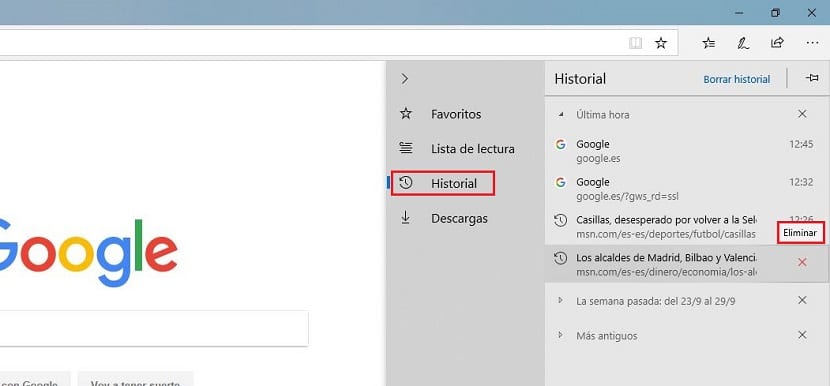
- เราเปิดตัวเลือกการกำหนดค่า Edge คลิกที่จุดแนวนอนสามจุดที่เราพบในไฟล์ มุมบนขวา
- คลิกที่ Favoritos แล้วเข้า บันทึก.
- ตอนนี้เราต้องไปที่ที่อยู่เว็บที่เราต้องการลบและเราจะดูว่า X จะปรากฏขึ้น ในตอนท้ายของมัน เมื่อคลิกที่เว็บไซต์นั้นเว็บไซต์นั้นจะถูกลบทั้งหมดโดยไม่ส่งผลกระทบต่อประวัติทั้งหมดของ Microsoft Edge